[ツールプロパティ]ビューでは、ツールの動作だけではなく、作成するデフォーマーの設定もカスタマイズできます。
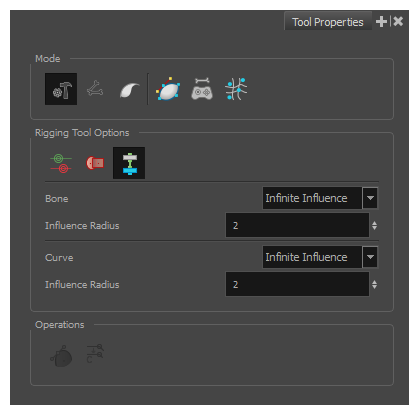
モード
| ボタン | 名前 | 内容 |
|---|---|---|
|
|
自動モード | リギングツールを設定して、[カメラ]ビューでのカーソルの動きに対応するボーンデフォーマーまたはカーブデフォーマーを自動的に作成します。 |
|
|
ボーンモード | ボーン変形を作成するリギングツールを設定します。 |
|
|
カーブモード | カーブ変形を作成するリギングツールを設定します。 |
|
|
エンベロープモード | エンベロープ変形を作成するリギングツールを設定します。 |
|
|
ゲームボーンモード | ゲームボーンプ変形を作成するリギングツールを設定します。 |
|
|
自由フォームモード | リギングも設定し、自由フォームの変形を作成します。 |
オプション
| ボタン | パラメータ | 内容 |
|---|---|---|
|
|
すべてのマニピュレーターを表示 | 静止位置を赤(セットアップ)で、アニメーション位置を緑ですぐに確認できるようになります。 |
|
|
すべての影響領域を表示 | アートが変形効果の影響を受ける領域を視覚化できます。。 |
|
|
新しい変形リグを作成するときに自動的にグループを作成 | 選択したエレメントの入力ポートに接続された変形グループを自動的に作成するオプションです。 このグループには、必要な作成済み変形ノードがすべて含まれます。 |
| ボーン |
新しく作成されたボーン変形点の影響範囲を設定します。
|
|
|
|
影響半径 | 楕円の影響を持つボーン変形の場合、影響ゾーンのサイズを設定します。 |
| カーブ |
新しく作成されたカーブ変形点の影響範囲を設定します。
|
|
| 影響半径 | 楕円の影響を持つカーブ変形の場合、影響ゾーンのサイズを設定します。 |
操作
| ボタン | 名前 | 内容 |
|---|---|---|
|
|
影響対象の楕円ゾーンをシェイプに変換 |
[影響ゾーン]のタイプとして[楕円]を使用して変形チェーンを作成した後、デフォーマーを選択してこのボタンを押すと、[シェイプ]タイプに変換することができます。 |
|
|
変形をリセット(現在のキーフレームをリセット) | 変形スケルトンの静止位置を現在のコマにコピーします。 |